Una red privada virtual, o VPN, convierte una conexión pública a Internet en una red privada, ofreciéndole privacidad y anonimato en línea. Una VPN oculta su dirección de protocolo de Internet (IP), lo que hace que sus acciones en línea sean casi imposibles de rastrear. Los servicios VPN, en particular, permiten conexiones privadas y encriptadas, que brindan un mayor anonimato que incluso un punto de acceso Wi-Fi seguro.
Debe utilizar una red privada virtual (VPN) cuando acceda a Internet desde un área pública, como una cafetería, el vestíbulo de un hotel o cualquier otra instalación que ofrezca Wi-Fi público gratuito (VPN).
Cree una cuenta en el sitio web de ProtonVPN:
Debe crear una cuenta de ProtonVPN antes de poder continuar. Puede hacerlo visitando el sitio web oficial de ProtonVPN y navegando a la sección «Precios». Básicamente, ProtonVPN viene con 4 planes básicos que son Free, Basic, Plus y Visionary. En este artículo, vamos a utilizar básicamente el plan «GRATIS» que le brinda acceso gratuito a los servicios de VPN durante 7 días.
Para crear una cuenta en ProtonVPN solo necesita seguir los siguientes pasos:
Paso 1: visite el sitio web oficial de ProtonVPN
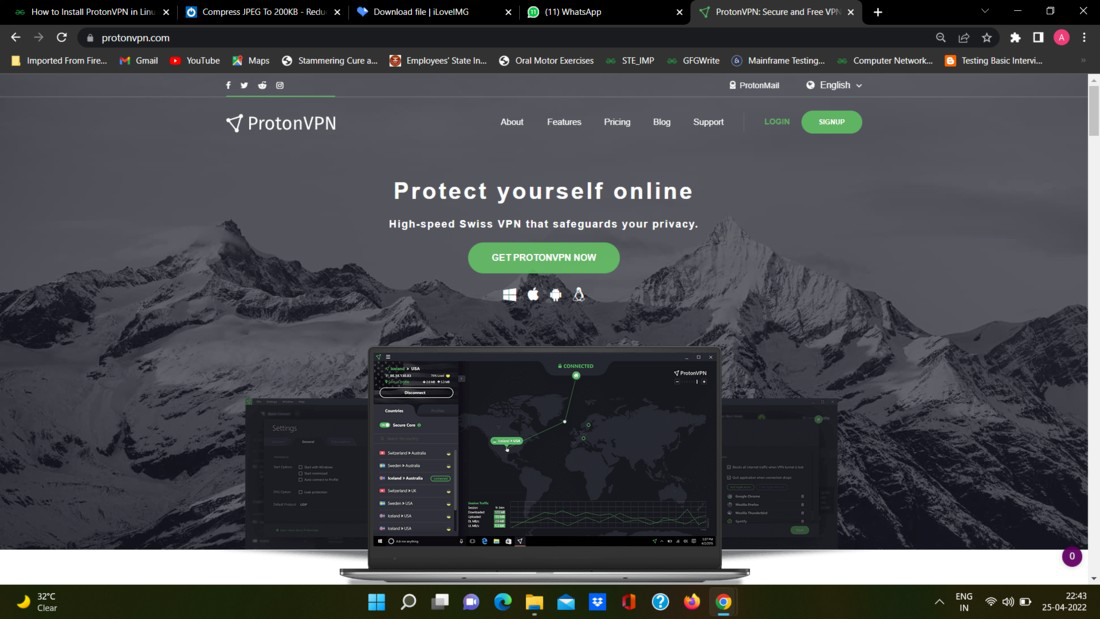
Paso 2: luego haga clic en la opción Registrarse si no tiene una cuenta ProtonVPN anterior y luego elija su Plan de precios; de lo contrario, puede ir a la opción de inicio de sesión:
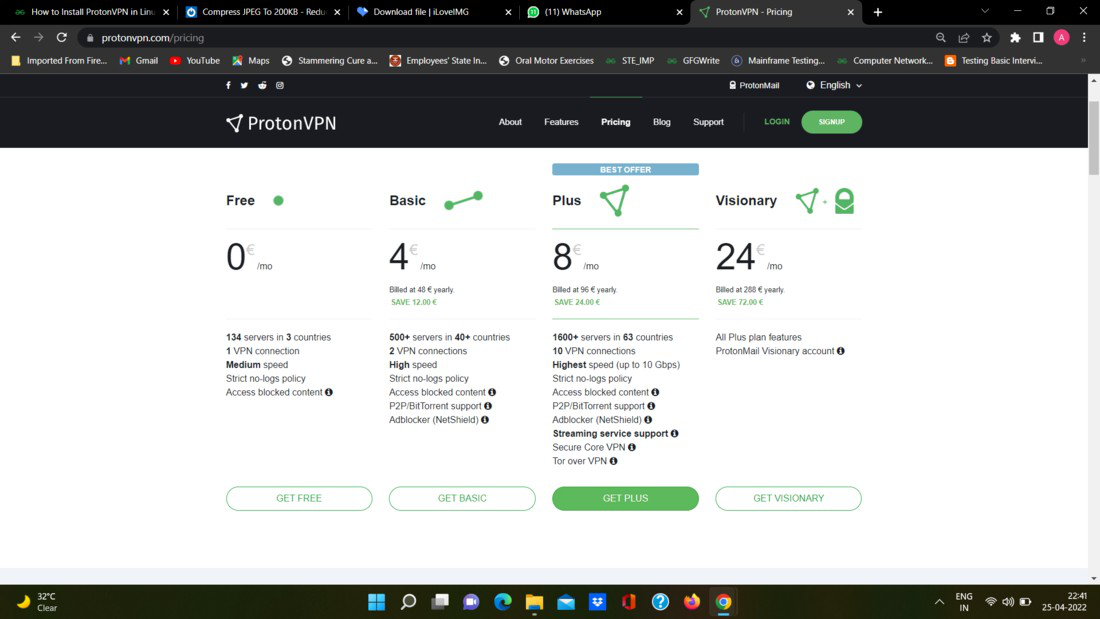
Paso 3: luego cree su cuenta completando su nombre de usuario, contraseña y dirección de correo electrónico.
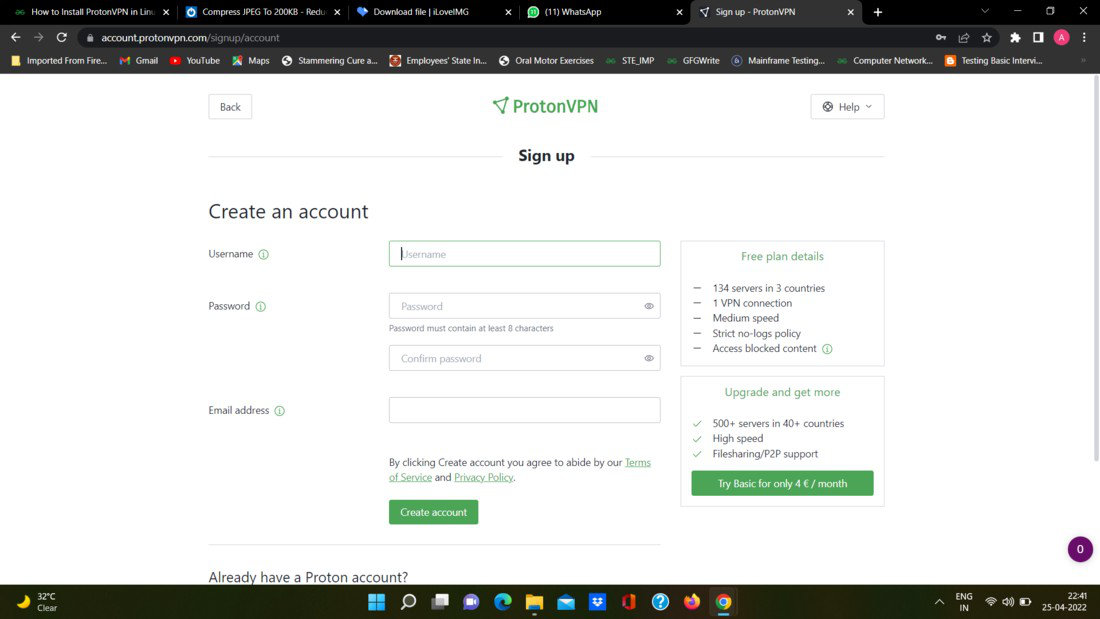
Paso 4: luego copie y pegue su nombre de usuario y contraseña en otro lugar porque necesita usarlos en el proceso posterior de instalación y configuración de ProtonVPN

Pasos para instalar ProtonVPN en el sistema operativo Linux:
Paso 1: Ejecute el siguiente comando para instalar OpenVPN
sudo apt actualizar
sudo apt install diálogo openvpn python3-pip python3-setuptools
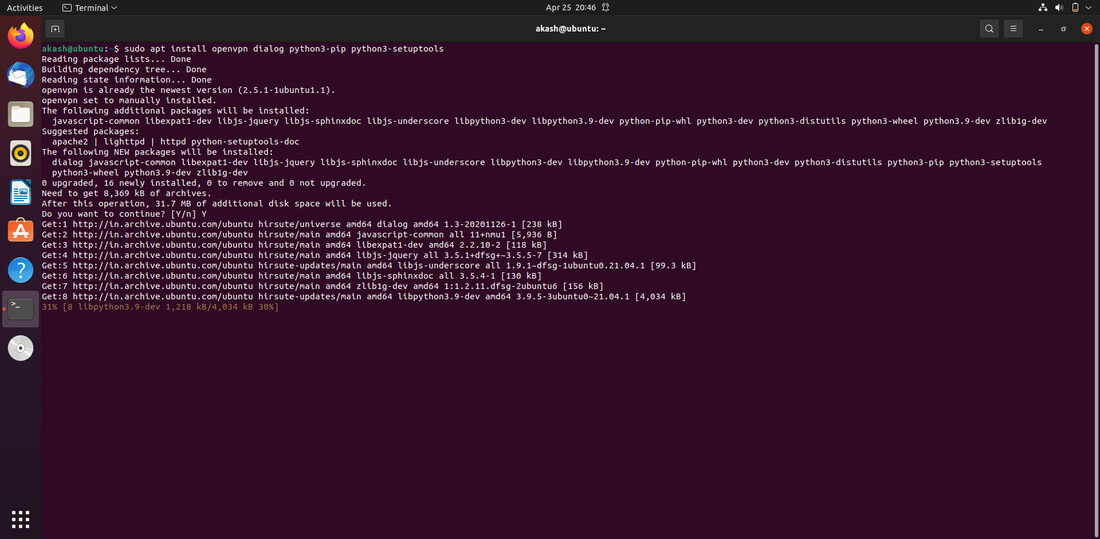
Paso 2: luego, usando el administrador de paquetes pip, instale la CLI de ProtonVPN.
sudo pip3 install protonvpn-cli
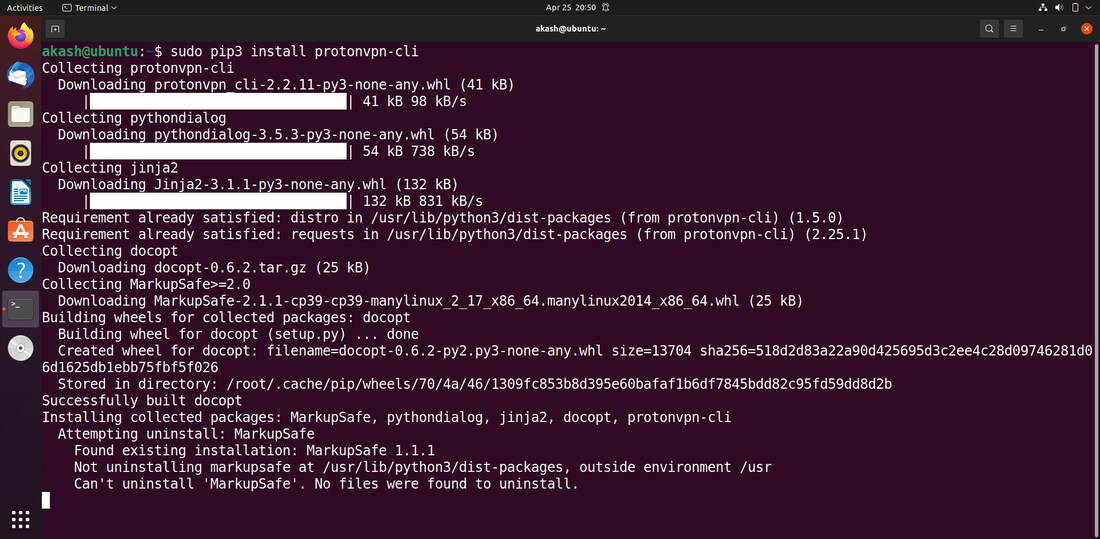
Ahora OpenVPN y ProtonVPN CLI están instalados.
Pasos para configurar ProtonVPN en Linux:
Después de la instalación de los paquetes de ProtonVPN, la configuración de ProtonVPN es el siguiente paso.
Paso 1: para hacer esto, debe ejecutar el siguiente comando
sudo protonvpn init
Este comando le permite realizar algunos de los pasos de configuración. Primero, debe proporcionar su nombre de usuario y contraseña para fines de autenticación.
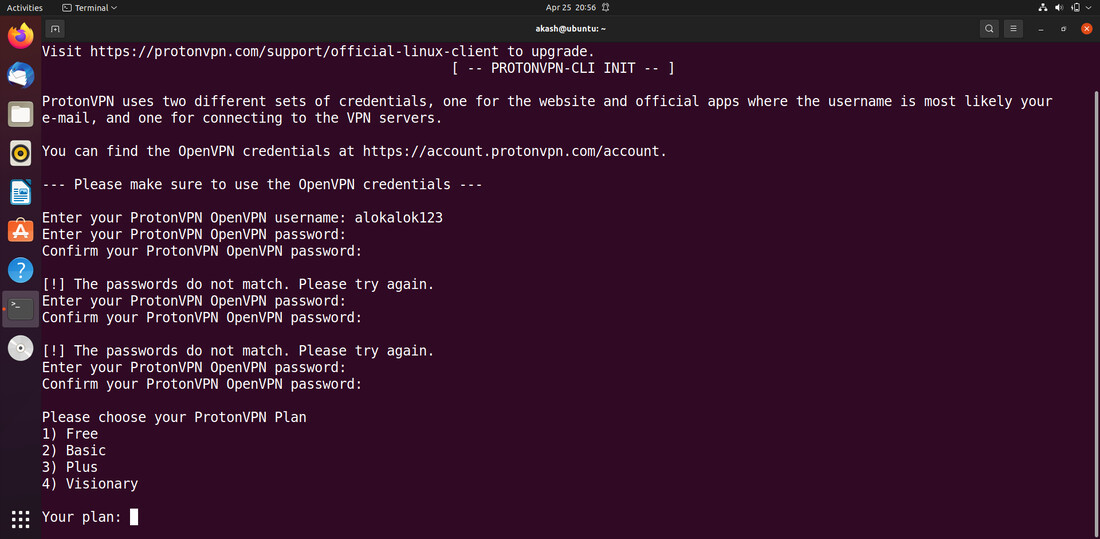
Paso 2: Luego selecciona Tu Plan:
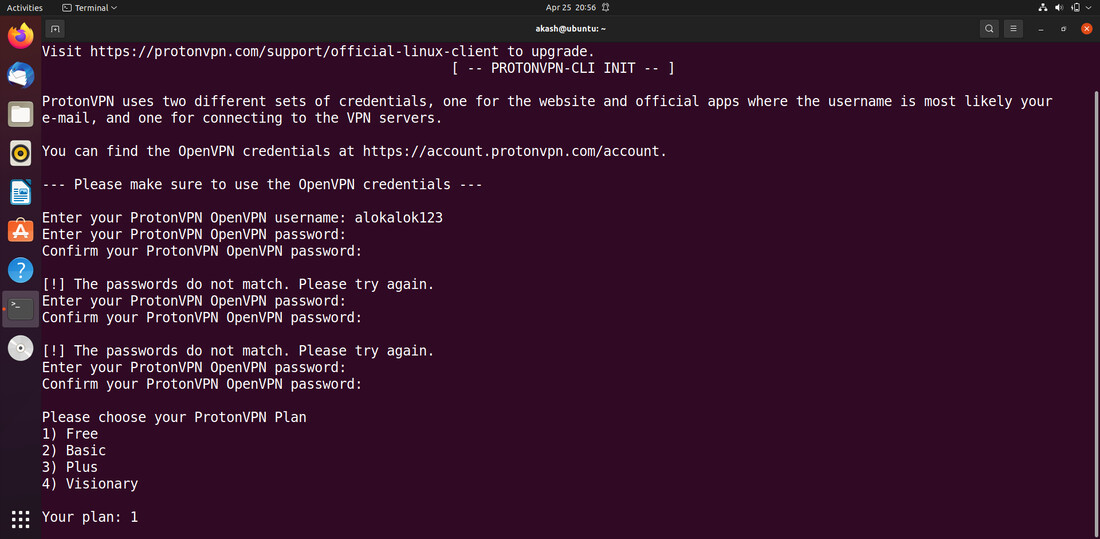
Paso 3: luego elija el protocolo preferido aquí elegimos UDP.
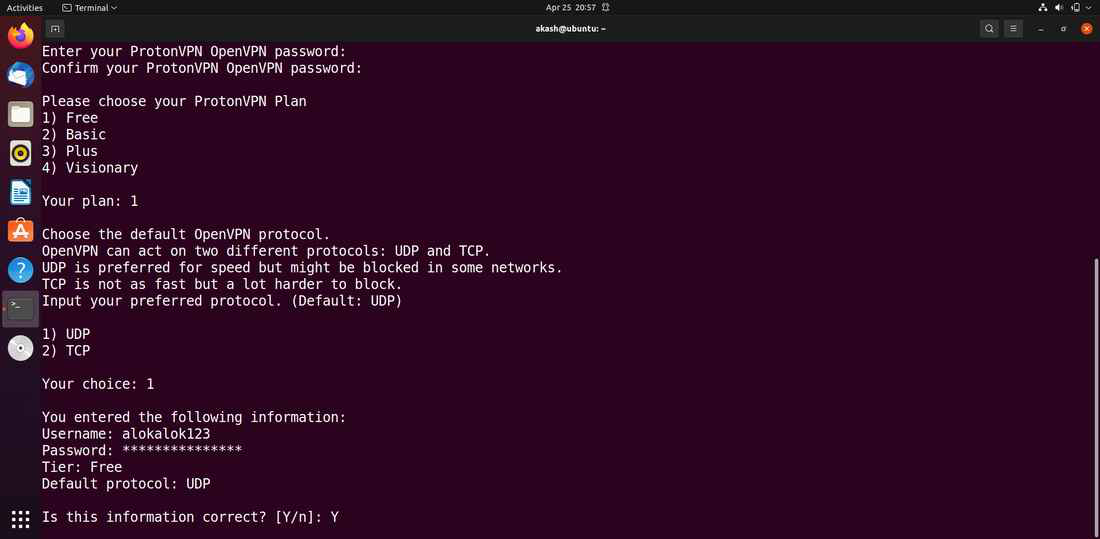
Paso 4: luego presione Y para confirmar, es decir, toda la información es correcta.
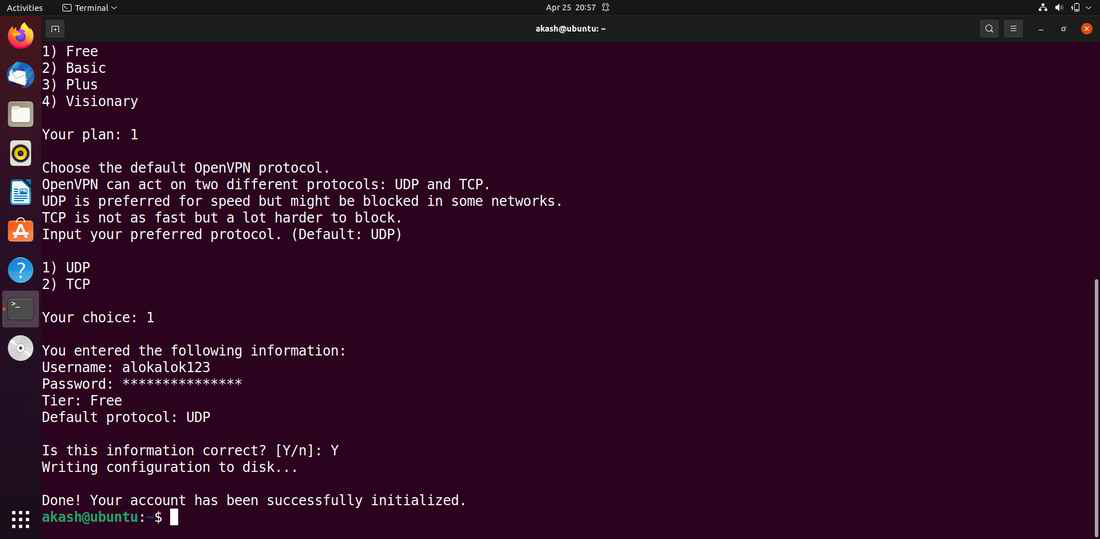
Deshabilitar IPv6 en Linux
Para evitar fugas de IPv6, debemos deshabilitar IPv6 porque ProtonVPN no es compatible con IPv6. Para hacer esto, abra el archivo de configuración /etc/sysctl.conf.
sudo vim /etc/sysctl.conf
Después de ejecutar este comando, debe agregar las siguientes líneas al final del archivo sysctl.config.
net.ipv6.conf.all.disable_ipv6 = 1 net.ipv6.conf.default.disable_ipv6 = 1 net.ipv6.conf.lo.disable_ipv6 = 1 net.ipv6.conf.tun0.disable_ipv6 = 1
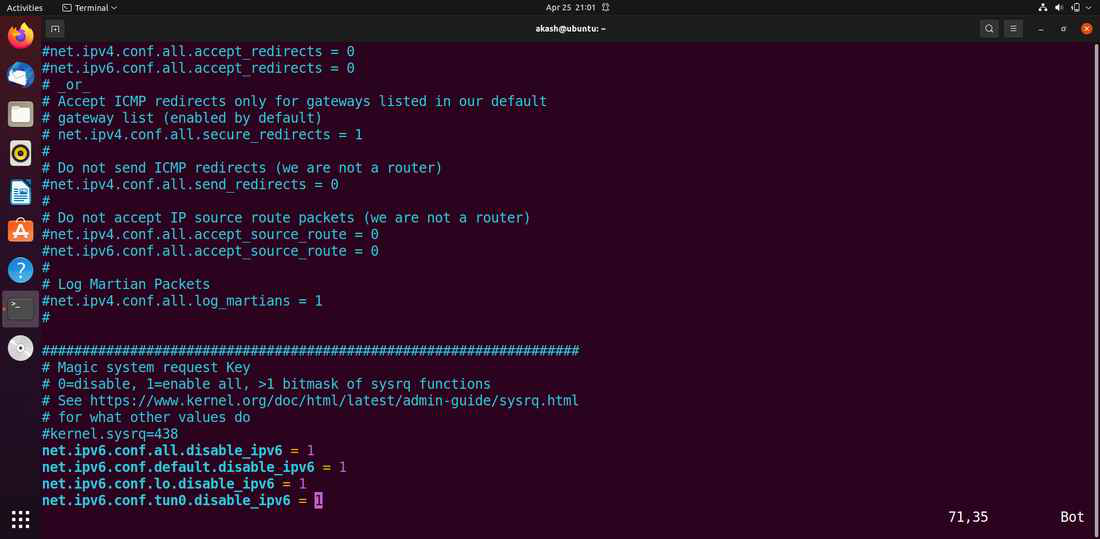
Guarde estos cambios.
Para verificar estos cambios, debe ejecutar el siguiente comando en la Terminal.
sudo sysctl -p
Para hacer, la Conexión ejecuta el siguiente comando.
sudo protonvpn connect
Luego seleccione el País al que desea conectar su IP.
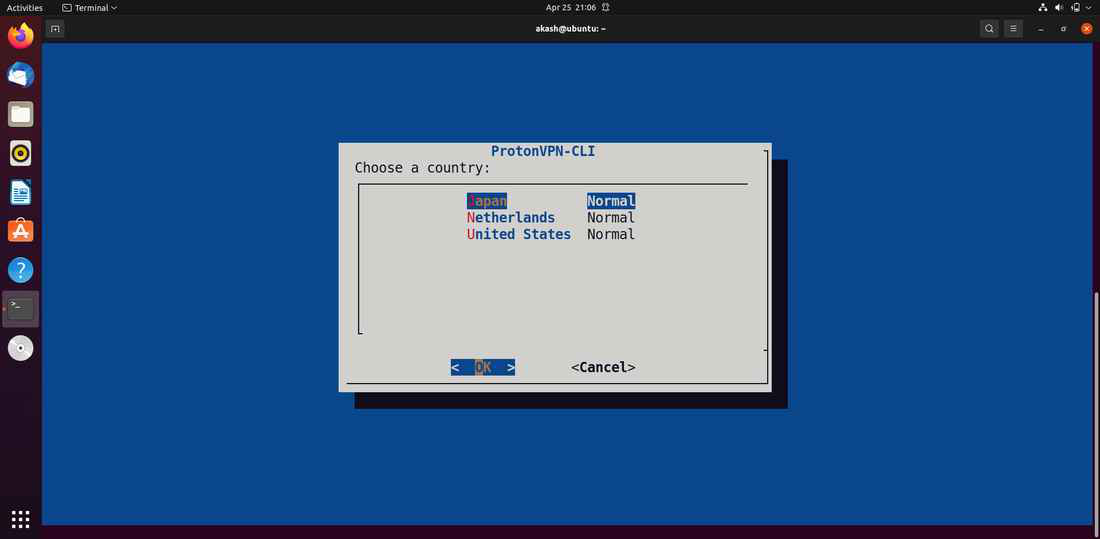
Luego elija la ubicación del servidor. elija el servidor que tiene una carga mínima para una mejor velocidad.
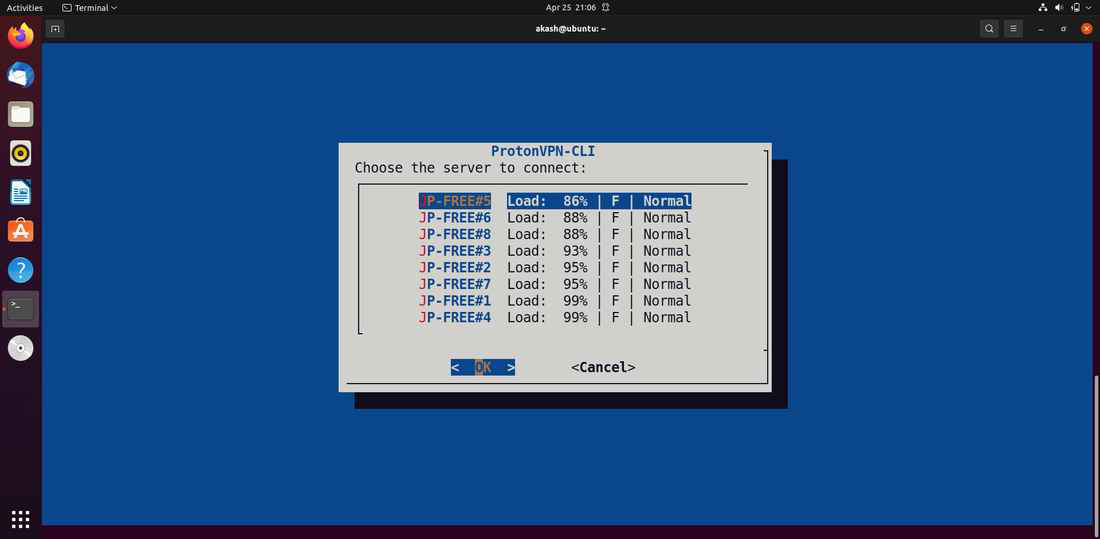
Luego seleccione un Protocolo (TCP, UDP).
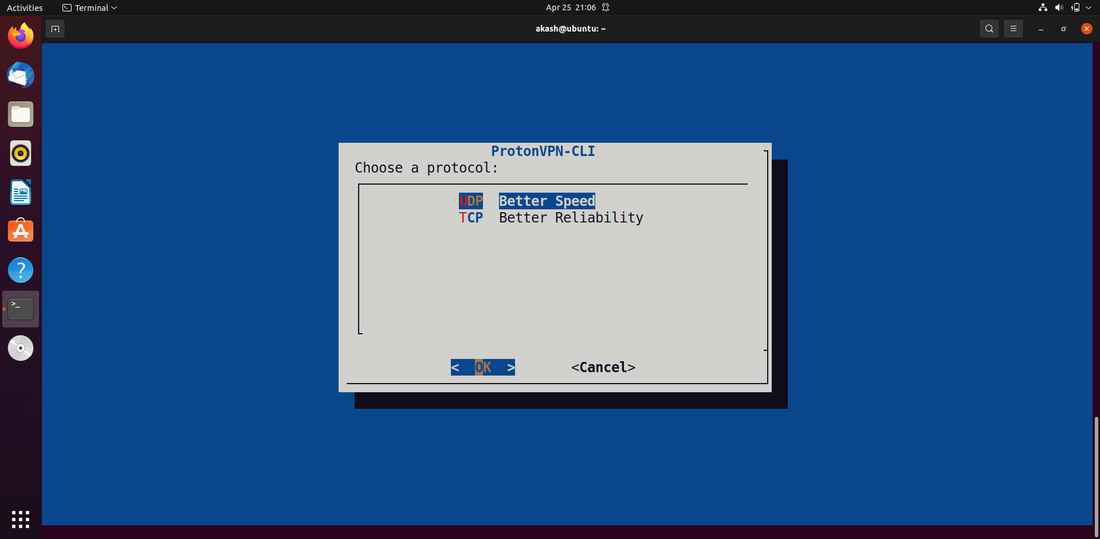
Después de todos estos pasos, ahora está conectado a ProtonVPN.
Para deshabilitar ProtonVPN, ingrese el siguiente comando:
sudo protonvpn disconnect
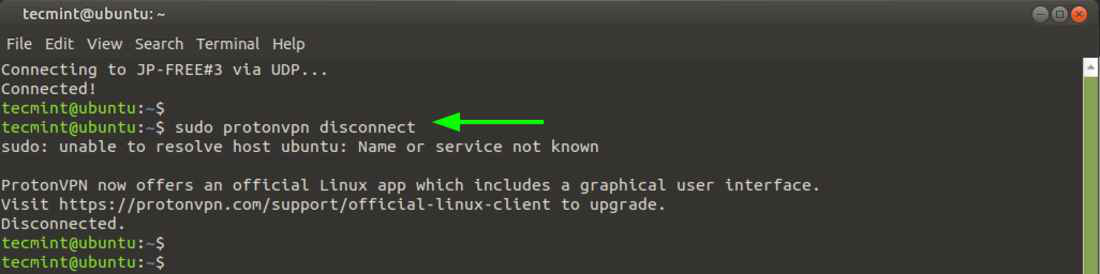
Publicación traducida automáticamente
Artículo escrito por akashmomale y traducido por Barcelona Geeks. The original can be accessed here. Licence: CCBY-SA